演示win10更新显卡驱动的方法
- 分类:Win10 教程 回答于: 2021年10月27日 12:26:00
当使用的显卡驱动不能正常支撑显卡的运行,导致电脑运行画面不流畅的时候,我们需要及时更新显卡驱动.那么win10如何更新显卡驱动,下面小编就教下大家win10更新显卡驱动的方法.
第一步在win10系统中,鼠标右键桌面的此电脑,选择管理,打开计算机管理之后,点击设备管理器,如下图所示:
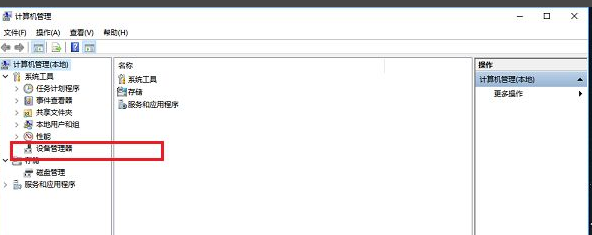
第二步进去设备管理器界面之后,选中显示适配器下方的显卡驱动,右键选择“更新驱动程序”,如下图所示:
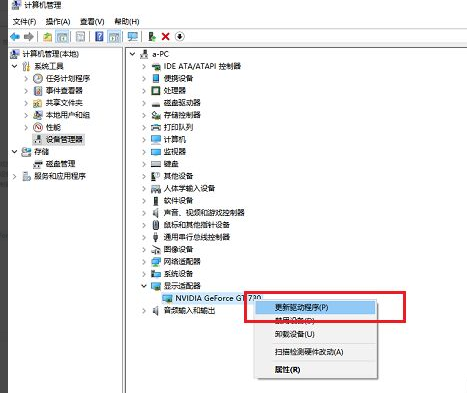
第三步进去更新驱动程序界面之后,点击“自动搜索更新的驱动程序软件”,如下图所示:
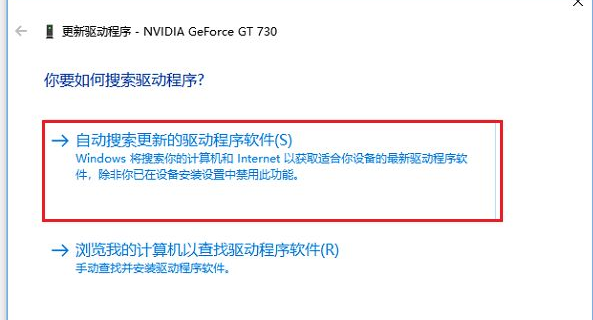
第四步第四步如果有最新的驱动程序,会搜索到进行自动下载,下载完成之后,进行安装,安装完成的时候,屏幕可能会出现暂时的黑屏,会进行自动适应恢复,不行可以重启一下电脑,如下图所示:
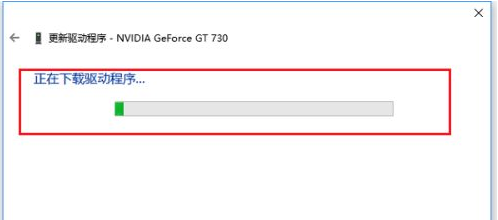
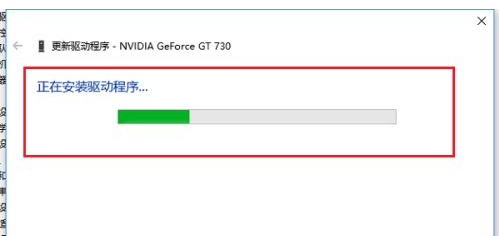
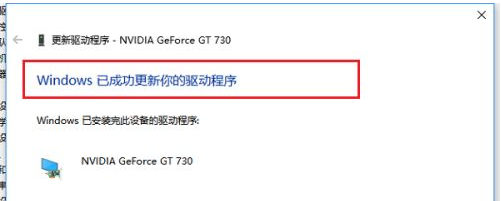
以上就是演示win10更新显卡驱动的方法,希望能帮助到大家。
 有用
26
有用
26


 小白系统
小白系统


 1000
1000 1000
1000 1000
1000 1000
1000 1000
1000 1000
1000 1000
1000 1000
1000 1000
1000 1000
1000猜您喜欢
- 戴尔电脑重装win10系统步骤教程..2022/09/12
- 360系统重装怎么装win10系统2023/04/06
- 惠普bios设置u盘启动重装win10_小白官..2022/02/28
- win10播放器清空记录方法2023/04/29
- 番茄花园版win10系统如何2022/12/20
- u盘启动盘怎么装系统win102023/04/30
相关推荐
- 电脑系统升级win10教程2023/01/07
- 教你360升级win10教程2019/03/01
- 戴尔笔记本一键重装系统win10..2020/12/09
- win11版本21H2镜像下载安装教程..2021/12/09
- 手把手教你笔记本安装win10系统..2020/06/10
- 带你全面查看win10笔记本优化教程..2020/09/29

















